Instalace OpenVZ + správa virtuálních počítačů prostřednictvím ISPConfig 3 (Debian 6.0)
Tento výukový program popisuje instalaci hostitelského serveru OpenVZ pro správu virtuálních počítačů z ovládacího panelu hostingu ISPConfig 3. OpenVZ je odlehčená virtualizační technologie pro linuxové servery, podobná vězením na systémech *BSD. Podrobnosti viz http://www.openvz.org. ISPConfig 3 obsahuje modul pro správu virtuálních strojů OpenVZ na místním serveru a na vzdálených serverech, na kterých běží ISPConfig.
Instalace
Nejprve nainstalujte jádro a nástroje OpenVZ přímo z úložiště Debian Squeeze.
V 64Bit Linuxu (x86_64) použijte tento příkaz:
apt-get -y install linux-image-openvz-amd64 vzctl vzquota vzdump
V 32Bit Linuxu (x86) použijte tento příkaz:
apt-get -y install linux-image-openvz-686 vzctl vzquota vzdump
Vytvořte symbolický odkaz z /var/lib/vz na /vz, aby ISPConfig později našel instalaci OpenVZ.
ln -s /var/lib/vz /vz
Upravte soubor /etc/sysctl.conf a ujistěte se, že obsahuje následující řádky:
vi /etc/sysctl.conf
net.ipv4.conf.all.rp_filter=1
net.ipv4.icmp_echo_ignore_broadcasts=1
net.ipv4.conf.default.forwarding=1
net.ipv4.conf.default.proxy_arp =0
net.ipv4.ip_forward=1
kernel.sysrq =1
net.ipv4.conf.default.send_redirects =1
net.ipv4.conf.all.send_redirects =0
net.ipv4.conf.eth0.proxy_arp=1
Pokud potřebujete upravit /etc/sysctl.conf, spusťte
sysctl -p
aplikujte změny.
Následující krok je důležitý, pokud adresy IP vašich virtuálních počítačů pocházejí z jiné podsítě, než je adresa IP hostitelského systému. Pokud to neuděláte, nebude na virtuálních počítačích fungovat síťování!
Otevřete /etc/vz/vz.conf a nastavte NEIGHBOUR_DEVS na všechny:
vi /etc/vz/vz.conf
[...]
# Řídí, na kterých rozhraních se mají odesílat požadavky ARP a upravovat tabulky APR.
NEIGHBOUR_DEVS=all
[...]
Nyní restartujte server, aby se načetlo jádro openVZ:
reboot
Nyní stáhneme předem vytvořený obraz Debain OpenVZ. Zadejte adresář mezipaměti šablon...
cd /var/lib/vz/template/cache
... a stáhněte si 32bitový obraz Debianu.
wget http://download.openvz.org/template/precreated/contrib/debian-6.0-i386-minimal.tar.gz
Na 64bitových systémech si místo toho stáhněte 64bitový obraz:
wget http://download.openvz.org/template/precreated/contrib/debian-6.0-amd64-minimal.tar.gz
Více předem vytvořených obrázků OpenVZ si můžete stáhnout zde:
http://download.openvz.org/template/precreated/contrib/
V dalších krocích budou nainstalovány předpoklady pro rozhraní ovládacího panelu ISPConfig 3.
Nainstalujte databázový server MySQL...
apt-get -y install mysql-client mysql-server
... a na požádání instalačního programu zadejte nové heslo pro MySQL.
Nainstalujte Apache a PHP...
apt-get -y install apache2 apache2.2-common apache2-doc apache2-mpm-prefork apache2-utils libexpat1 ssl-cert libapache2-mod-php5 php5 php5-common php5-gd php5-mysql php5-imap phpmyadmin php5-cli php5-cgi libapache2-mod-fcgid apache2-suexec php-pear php-auth php5-mcrypt mcrypt sudo libtimedate-perl
... a povolit některé moduly Apache:
a2enmod suexec rewrite ssl actions include
Instalovat fail2ban:Toto je volitelné, ale doporučené, protože monitor ISPConfig se pokouší zobrazit protokol:
apt-get install fail2ban
cd /tmp
wget http://www.ispconfig.org/downloads/ISPConfig-3-stable.tar.gz
tar xfz ISPConfig-3-stable.tar.gz
cd ispconfig3_install /install/
Poté spusťte instalační skript:
php -q install.php
>> Initial configuration
Operating System: Debian 6.0 (Squeeze/Sid) or compatible
Následuje několik otázek pro primární konfiguraci, takže buďte opatrní.
Výchozí hodnoty jsou v [závorkách] a lze je přijmout pomocí
Klepnutím na "quit" (bez uvozovek) zastavíte instalační program.
Select language (en,de) [en]: <-- hit enter
Installation mode (standard,expert) [standard]: <-- expert
Full qualified hostname (FQDN) of the server, eg server1.domain.tld [ispconfig.local]: <-- hit enter
MySQL server hostname [localhost]: <-- hit enter
MySQL root username [root]: <-- hit enter
MySQL root password []: <-- enter the mysql root password here
MySQL database to create [dbispconfig]: <-- hit enter
MySQL charset [utf8]: <-- hit enter
Shall this server join an existing ISPConfig multiserver setup (y,n) [n]: <-- hit enter
Adding ISPConfig server record to database.
Configure Mail (y,n) [y]: <-- n
Configure Jailkit (y,n) [y]: <-- n
Configure FTP Server (y,n) [y]: <-- n
Konfigurace serveru DNS (y,n) [y]:<-- n
Hint: If this server shall run the ISPConfig interface, select 'y' in the 'Configure Apache Server' option.
Configure Apache Server (y,n) [y]: <-- y
Konfigurace Apache
Konfigurace Vloggeru
Konfigurace aplikací vhost
Konfigurace serveru brány firewall (y, n) [y]:<-- y
Konfigurace Bastille Firewall
Nainstalujte webové rozhraní ISPConfig (y, n) [y]:<-- y
Instalace ISPConfig
Port ISPConfig [8080]:<-- stiskněte enter
Enable SSL for the ISPConfig web interface (y,n) [y]: <-- hit enter
Generování soukromého klíče RSA, modul dlouhý 4096 bit
................................ .......++
................................................. .....................++
e je 65537 (0x10001)
Budete požádáni o zadání informací, které budou začleněny
do žádosti o certifikát.
To, co se chystáte zadat, se nazývá rozlišovací jméno nebo DN.
Je zde poměrně dost polí, ale některá můžete nechat prázdná
Pro některá pole bude výchozí hodnota,
Pokud zadáte '.', pole zůstane prázdné.
-----
Název země (2 písmenný kód) [AU ]:<-- Zadejte kód země, např. DE
Název státu nebo provincie (celý název) [Some-State]:<-- Zadejte stát
Název lokality (např. město) []:<-- zadejte název města
Název organizace (např. společnost) [Internet Widgits Pty Ltd]:<-- Zadejte název vaší společnosti
Název organizační jednotky (např. sekce) []:<-- stiskněte enter
Běžný název ( např. VAŠE jméno) []:<-- stiskněte enter
E-mailová adresa []:<-- stiskněte enter
Zadejte prosím následující 'extra' atributy
které budou odeslány s vaší žádostí o certifikát
Heslo výzvy []:<-- stiskněte enter
Volitelný název společnosti []:<-- stiskněte enter
zápis klíče RSA
Konfigurace DBServer
Instalace ISPConfig crontab
žádný crontab pro root
Restartování webového serveru:apache2 ... čekání .
Instalace dokončena.
Odeberte stažené soubory ispconfig v adresáři /tmp:
rm -rf /tmp/ispconfig3_install/install
rm -f /tmp/ISPConfig-3-stable.tar.gz
Instalace OpenVZ + správa virtuálních počítačů prostřednictvím ISPConfig 3 (Debian 6.0) - Strana 2
Přihlásit se do ISPConfig
Otevřete adresu URL ovládacího panelu ISPConfig ve webovém prohlížeči:
https://192.168.0.105:8080/
(Nahraďte IP adresu IP vašeho serveru.)
Výchozí přihlašovací údaje jsou:
Uživatel:admin
Heslo:admin
Jako první krok byste měli změnit heslo. Přejděte do nabídky Nástroje> Heslo a jazyk, zadejte nové heslo a poté klikněte na uložit.
Přejděte do nabídky Systém> Serverové služby a zrušte zaškrtnutí všech políček kromě "Vserver-server" a klikněte na uložit.
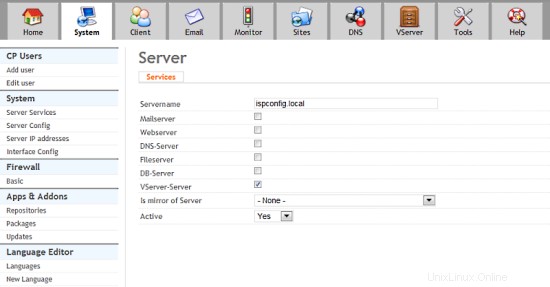
Nyní otevřete modul pro správu virtuálního stroje kliknutím na ikonu "VServer" v horním menu, poté klikněte na "OStemplates" v levém menu a na šablonu "Debian minimal" v seznamu.
Pokud je váš server 32bitový systém, změňte název souboru šablony na "debian-6.0-i386-minimal " a pro 64bitový systém změňte název souboru na "debian-6.0-amd64-minimal " tak, aby odpovídal našemu staženému souboru obrázku šablony openVZ (ale bez koncovky souboru tar.gz).
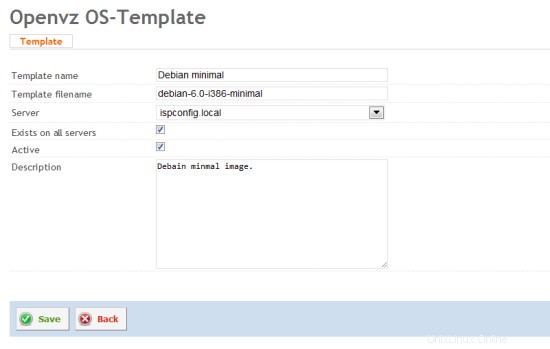
Virtuální stroj OpenVZ potřebuje vyhrazenou IP adresu. Abychom mohli provozovat virtuální stroj, musíme mít na tomto serveru alespoň 2 IP adresy, jednu IP pro samotný hostitelský server a druhou IP pro virtuální stroj. Klikněte na "IP adresy" v levém menu a poté na tlačítko "Přidat nový záznam" pro přidání druhé IP adresy.
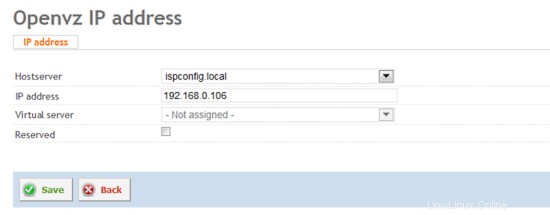
Pokud máte více než 2 IP adresy, přidejte je sem všechny opakováním výše uvedeného kroku.
Chcete-li vytvořit první virtuální počítač, klikněte na "Virtuální servery" v levém menu a poté na tlačítko "Přidat nový záznam":
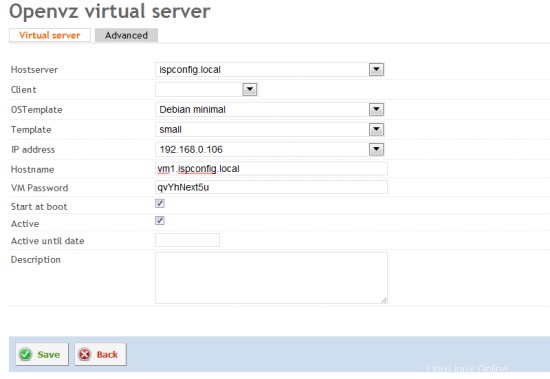
Zadejte název hostitele, který má virtuální počítač získat, a klikněte na uložit. Může trvat několik minut, než bude virtuální počítač připraven.
Měli byste být schopni vidět nově vytvořený virtuální stroj s příkazem "vzlist -a" na shellu:
vzlist -a
CTID NPROC STATUS IP_ADDR HOSTNAME
101 7 spuštěn 192.168.0.106 vm1.ispconfig.local
Odkazy
- Web ISPConfig:http://www.ispconfig.org
- Fórum ISPConfig:https://www.howtoforge.com/forums/
- ISPConfig Bugtracker:http://bugtracker.ispconfig.org